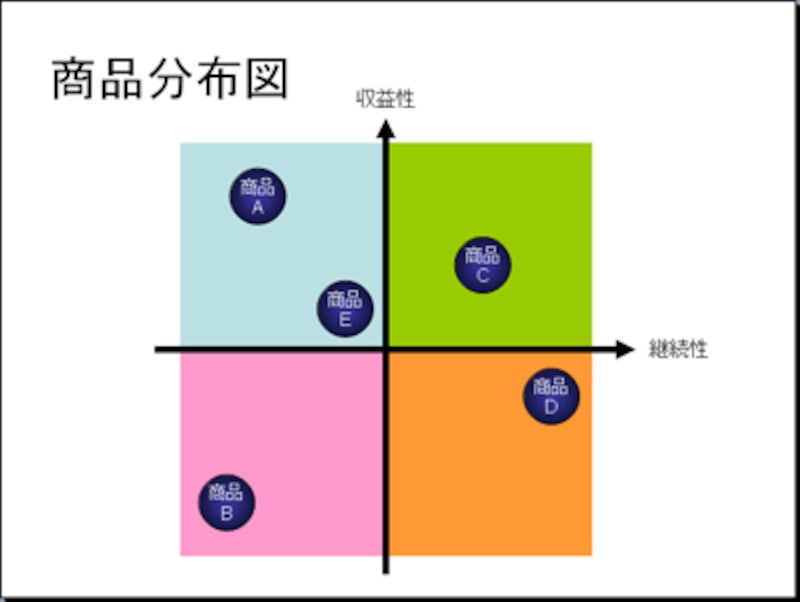前回の
「3分で作るチャート作成術(流れ図編)」に続き、今回も短時間で見栄えのするチャートを作成する方法を紹介します。今回作成するのは
「分布図」。分布図とは、それぞれの区分けにどのくらいの個数があるかを表したものです。使う図形は、四角形と円と矢印とテキストボックスの4種類。早速はじめましょう。
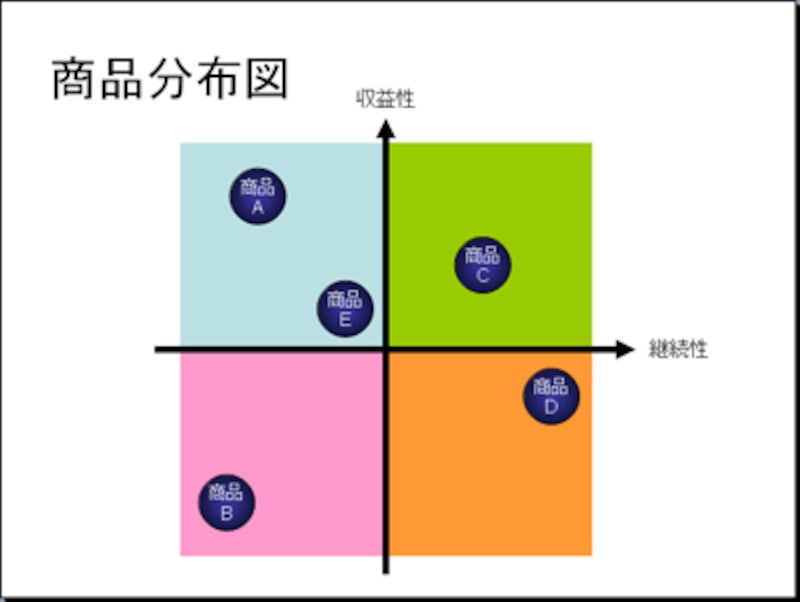 |
| 商品を4つの区分にわけて特長を見てみよう |
四角形で4つの区分を作る
まず、ベースとなる4つの区分を「四角形」の図形を使って作成します。「図形描画」ツールバーの「四角形」ボタンをクリックし、スライド上をドラッグして四角形を描画します。このとき、「Shift」キーを押しながらドラッグすると、正方形が描けます。
![]() |
| 「Shift」キーを押しながらドラッグして正方形を描く |
基本の正方形が描けたら、
「3分で作るチャート作成術(流れ図編)」のときと同様に、この正方形を横方向や縦方向にコピーして使いまわします。それには、正方形をクリックして選択し、このまま、「Ctrl」キーと「Shift」キーを押しながら右方向にドラッグします。
![]() |
| 四角形を真横にコピーする |
続けて、2つの正方形を「Shift」キーを押しながらクリックして選択し、「Ctrl」キーと「Shift」キーを押しながら下方向にドラッグすれば、一度に2つの四角形を真下にコピーできて便利です。
![]() |
| 2つの四角形をまとめて真下にコピーする |
「図形描画」ツールバーの「塗りつぶしの色」ボタンや「線の色」ボタンを使って、4つの四角形の見栄えを整えれば、ベース部分は完成です。
![]() |
| ここでは4つの四角形に淡い色を付け、線の色を「なし」にした |